Afsendelse af scannede billeder via e-mail
Du kan sende scannede billeder via e-mail.
 Bemærk
Bemærk
- Skærmbillederne for scanning af fotos bruges som eksempler i nedenstående beskrivelser.
-
Klik på Indst... (Settings...).
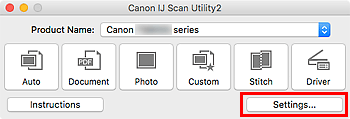
Dialogboksen Indstillinger vises.
-
Klik på Fotoscanning (Photo Scan).
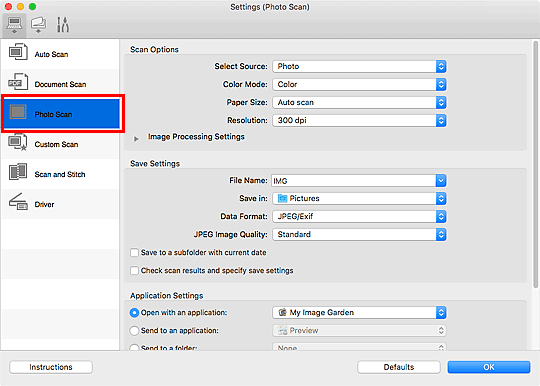
-
Vælg Vedhæft til e-mail (Attach to e-mail) i Programindstillinger (Application Settings), og vælg derefter en e-mail-klient.
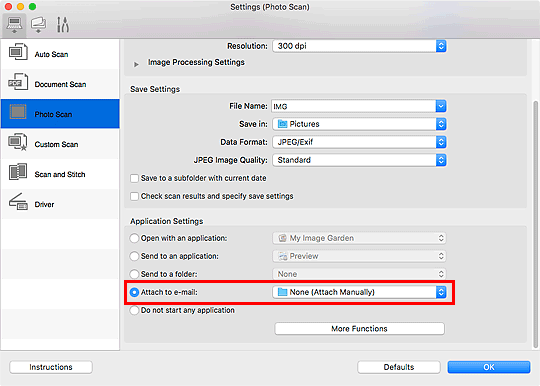
 Bemærk
Bemærk- Du kan tilføje e-mail-klienter til brug til vedhæftede filer i lokalmenuen.
- Hvis du har valgt Ingen (vedhæft manuelt) (None (Attach Manually)), skal du selv vedhæfte scannede og gemte billeder til e-mails manuelt.
-
Klik på OK.
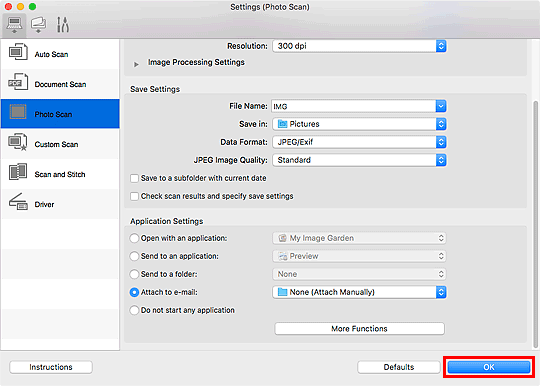
Hovedskærmbilledet i IJ Scan Utility vises.
 Bemærk
Bemærk-
På de følgende sider kan du få nærmere oplysninger om indstillingselementerne i dialogboksen Indstillinger.
-
-
Klik på Foto (Photo).
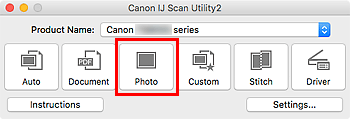
Scanningen startes.
Når scanningen er fuldført, starter den angivne e-mail-klient, og billederne vedhæftes til en ny meddelelse.
 Bemærk
Bemærk- Hvis du vil annullere scanningen, skal du klikke på Annuller (Cancel).
- De scannede billeder gemmes i overensstemmelse med de indstillinger, der er valgt i dialogboksen Indstillinger.
- Hvis afkrydsningsfeltet Kontrollér scanningsresultater, og specificér indstillinger for lagring (Check scan results and specify save settings) er markeret i dialogboksen Indstillinger, vises dialogboksen Gem indstillinger (Save Settings). Når du har valgt indstillingerne for lagring og klikket på OK, gemmes de scannede billeder, og de vedhæftes automatisk til en ny meddelelse i den angivne e-mail-klient.
-
Angiv modtageren, indtast emnet og meddelelsen, og send derefter e-mailen.
Yderligere oplysninger om e-mail-indstillinger finder du i vejledningen til din e-mail-klient.

